Обзор и тестирование материнской платы ASUS ROG Maximus XIII Extreme Glacial
ASUS ROG Maximus XIII Extreme Glacial — флагман серии материнских плат Maximus XIII, отличающийся от «простой» версии Extreme наличием водоблока в комплекте поставки. Да не простого водоблока, а моноблока — он отводит тепло не только от процессора, но ещё и от его подсистемы питания, а также M.2 накопителя и чипсета. Кроме того, платы отличаются внешним видом и в некоторой степени компонентной базой и размещением некоторых элементов. Стоимость Extreme Glacial примерно в 1.5 раза выше, чем у Extreme. Есть ли за что переплачивать? Определённо! И речь не только в наличии водоблока в комплекте. Но об этом уже далее по тексту.
Содержание:
1. Обзор платы, техническая часть
2. Обзор UEFI BIOS и программного обеспечения
3. Тестирование, тепловизор, заключение
Если вы знаете насколько большая упаковка у материнских плат Extreme, то в случае Extreme Glacial она ещё больше. Заметно больше и намного тяжелее. Поэтому производитель реализовал прочную ручку для транспортировки, а от непреднамеренного открытия коробки — пару металлических фиксаторов. Но в этом есть и другой смысл.

Из ключевых особенностей производитель выделяет систему охлаждения платы, мощнейшую подсистему питания, пару Thunderbolt 4 интерфейсов и целых пять разъёмов M.2.

Верхняя панель коробки откидывается вверх, а сама коробка открывается подобно книге. Слева находится весь комплект поставки, а справа — материнская плата, закрытая ложементом (его уже нет на фото), который потребуется нам для сборки системы.

Водоблок-моноблок получил название ROG X EK UltraBlock практически полностью выполнен из металла — исключениями являются прозрачные вставки и некоторые элементы внутренней структуры.

Термопрокладки и термоинтерфейс мы будем наносить сами. Для работы подсветки и контроля состояния платы требуется подключения трёх кабелей.

Кроме того, в комплекте поставки можно найти коробку с фитингами EK Quantum Torque.

При чём, их сразу шесть штук, что является минимально возможным количеством этих компонентов в контуре системы жидкостного охлаждения (2 для платы, 2 для радиатора и 2 для совмещённой помпы с резервуаром).

Комплект поставки разложен по нескольким отсекам. В одном из них находятся:
— флешка с драйверами и ПО;
— фирменная наклейка;
— винты и прокладки для M.2 устройств;
— набор термопрокладок и винтов для водоблока;
— термоинтерфейс;
— ключ для монтажа водоблока.

Далее мы можем найти:
— руководство пользователя (примерно в середине указано куда какие винты закручивать при установке водоблока);
— набор фирменных наклеек;
— тканевый логотип-брелок;
— антенну Wi-Fi модуля;
— руководство по использованию контроллера вентиляторов и RGB устройств.

Вышеупомянутый контроллер, а также DIMM.2 плату расширения (для двух SSD-накопителей), отвёртку, «карманный» ЦАП (USB Type-C -> 3.5 мм), клейкие двусторонние фиксаторы и кабели для подключения хаба расположены в отдельном отсеке, в котором аккуратно уложены.

Хаб получает питание от 6-контактного кабеля-переходника, который подключается к кабелю питания PCIe 6-pin (для видеокарт).

Всего хаб предлагает нам возможность подключения шесть RGB устройств.

И ещё в одном отсеке нас ждут:
— шесть SATA кабелей;
— три внешних датчика температуры;
— металлический держатель для видеокарты;
— переходники для подключения RGB устройств.

Что ж, а теперь переходим к изучению самой платы. Если вы ранее не встречались с материнскими платами, которые комплектуются водоблоками, то вам покажется странным (скорее — непривычным), что плата в коробке находится вот в таком виде:

Ключевые особенности платы выделены на официальных слайдах:





Наибольшую площадь обратной стороны платы закрывает массивная металлическая пластина, которая играет не только роль усилителя конструкции, но и компонента системы охлаждения.

На панели ввода/вывода реализовано большое количество интерфейсов:
– кнопка сброса настроек BIOS;
– кнопка восстановления BIOS с флешки;
– HDMI видео выход;
– восемь USB 3.2 Gen2 портов;
– два порта Thunderbolt 4 (Type-C);
– сетевой 2.5-гигабитный порт RJ-45 (Intel I225-V);
– сетевой 10-гигабитный порт RJ-45 (AQtion AQC113CS);
– коннекторы для подключения внешней антенны Wi-Fi.
– пять аудио разъёмов 3.5 мм;
– оптический выход S/PDIF.

Из слотов расширения пользователю доступны:
– два PCIe x16 слота (х16 или 8+8, второй – максимум х8);
– один PCIe x4 слот от чипсета, который делит линии с SATA6G_12, поэтому по умолчанию работает в режиме х2.

Звуковая подсистема обновлена относительно предыдущей модели – теперь она основана на аудио кодеке ALC4082, который работает в паре с цифро-аналоговым преобразователем ESS 9018Q2C.

Снизу платы реализованы два коннектора для подключения RGB устройств (одна с питанием 12 В, одна адресуемая с питанием 5 В) и две колодки для подключения пары USB 2.0 портов к каждой. Для оверклокеров здесь тоже есть полезная опция — активация режима LN2 (нужно при использовании экстремальных систем охлаждения для достижения максимального разгона).

Правее расположен целый набор переключателей (один Slow Mode, два зарезервированы), кнопки ReTry и Safe Boot; кнопка выбора активного BIOS, а также набор контактов для подключения аксессуаров систем жидкостного охлаждения.

На правой части платы размещены две пары коннекторов для подключения USB портов — к ним можно в сумме подключить 4 порта стандарта 3.0 и два высокоскоростных порта Type-C.

Далее можно увидеть два горизонтально ориентированных коннектора питания (плата и PCIe), два коннектора для подключения помпы и вентилятора, две кнопки — питание и настраиваемая Flex Key. Здесь же производитель разместил ещё два коннектора для подключения RGB устройств (адресуемые с питанием 5 В).

В этой же части платы расположен индикатор POST кодов, светодиодные индикаторы (дополняют POST коды и по ним можно определить проблему при включении, если она вызвана процессором, памятью, видеокартой или загрузочным диском) и точки для замеров основных напряжений.

Одним из отличий от «простой» версии Maximus XIII Extreme является наличие дополнительного коннектора RGB, который используется для подключения подсветки водоблока.

Для питания процессора реализовано два 8-контактных коннектора. Между ними расположен коннектор для подключения датчиков, встроенных в водоблок.

Для подключения SATA устройств доступно шесть портов.

Самый горячий устанавливаемый M.2 SSD-накопитель (PCIe Gen4 — при использовании процессоров 11-го поколения) охлаждается главным водоблоком.
Этот разъём (M.2_1) поддерживает накопители формата 2242/2260/2280 с интерфейсом PCIe 4.0 x4 или PCIe 3.0 x4 в зависимости от процессора.

Остальные разъёмы скрыты отдельным металлическим радиатором.

К слову, его поверхность практически зеркальная.

Этот радиатор отводит тепло от пары накопителей при помощи термопрокладок.

Оба слоты расположены рядом друг с другом — между основными PCIe слотами.
Слот M.2_2 поддерживает установку накопителей формата 2242/2260/2280 с интерфейсами PCIe 4.0 x4 и PCIe 3.0 x4 в зависимости от процессора.
Слот M.2_3 поддерживает установку накопителей формата 2242/2260/2280 только с интерфейсом PCIe 4.0 x4 и будет работать только при установке процессора 11-го поколения.
Все вышеозвученные разъёмы реализованы при помощи процессора. А силами чипсета реализованы ещё два разъёма, которые расположены на дополнительной плате — ROG DIMM.2.
Слот DIMM.2_1 поддерживает накопители формата 2242/2260/2280/22110 с интерфейсами PCIe 3.0 x4 и SATA.
Слот DIMM.2_2 поддерживает накопители формата 2242/2260/2280/22110 с интерфейсом только PCIe 3.0 x4. При этом, он делит линии с SATA6G_34, поэтому по умолчанию работает в режиме х2.

Подсистема питания мощнейшая — она насчитывает целых 20 фаз (18+2).

Все эти фазы характерны сборками TI CSD59881 (100 А каждая).

Основная часть подсистемы питания работает под управлением контроллера ISL69269.
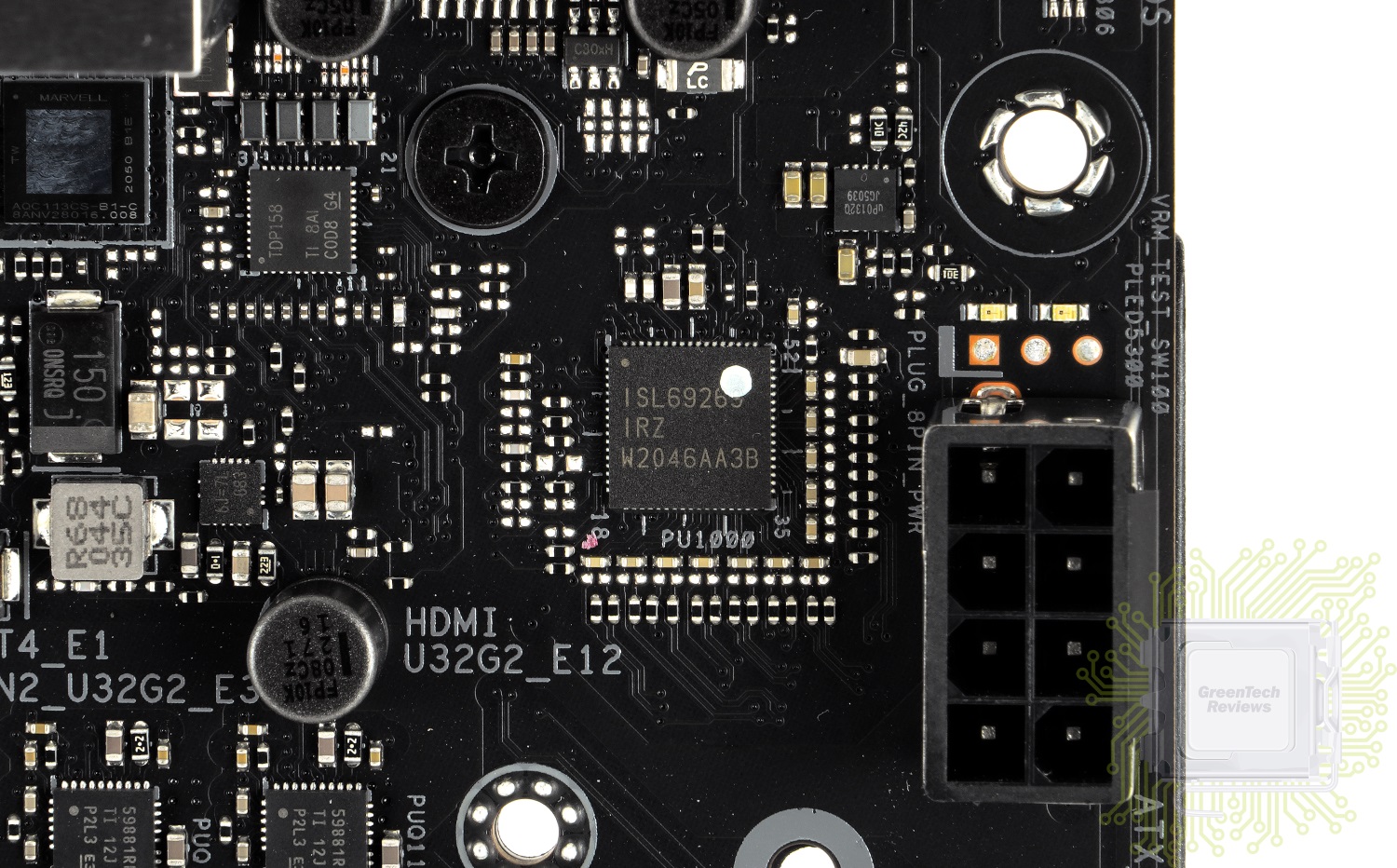
Теперь перейдём к сборке и включению платы.
Для этого нам потребуется ложемент, которым была накрыта материнская плата. В него надо положить водоблок, который не сдвинется с места. В соответствии с инструкцией устанавливаем термопрокладки.

Клеим в нужные места пластиковые шайбы.

Наносим термоинтерфейс (на фотокарточке ниже — это отпечаток после тестирования, а наносить надо в соответствии с инструкцией).

Кладём материнскую плату сверху и затягиваем все винты (снова сверяемся с инструкцией).

Монтаж водоблока закончен — можно собирать контур системы жидкостного охлаждения и устанавливать иные компоненты.

Выглядит плата чрезвычайно здорово. Живьём — ещё лучше.

Комплектные фитинги отлично подходят по дизайну к водоблоку.

Что ж, убедились, что всё собрали правильно? Тогда включаем систему!

Зон подсветки у платы несколько — одна полоса сбоку и две в водоблоке.

Это не считая 1.77″ дисплея LiveDash (OLED), который демонстрирует нам полезную информацию.

В операционной системе это полезный мониторинг.


Читать далее: обзор UEFI BIOS и программного обеспечения
